Dzisiaj kolejny odcinek „Programu na dziś”. Tym razem trochę nietypowo, ponieważ nie przedstawię konkretnej aplikacji, lecz skróty klawiszowe, które ułatwią nam pracę z różnymi programami i systemem.
Safari
Command + T
Ten skrót zna chyba każdy. Gdy chcemy otworzyć nową kartę w przeglądarce, wystarczy użyć tego skrótu.
Command + L
Powyższy skrót pozwala na bezpośrednie dostanie się w miejsce, gdzie wpisujemy adres www (pasek adresu).
Command + Shift + R
Funkcja Reader w przeglądarce pozwala na wygodne czytanie treści ze stron www. Jednak wiele osób nie wykorzystuje tej funkcji. Powyższy skrót pozwala na szybką zmianę wyglądu strony i pozbycie się reklam.
Command + F
Gdy szukamy jakiegoś konkretnego wyrazu lub cyfry, możemy użyć powyższego skrótu. Otworzymy w ten sposób funkcję wyszukiwania w przeglądarce Safari. Wpisujemy interesujące nas słowo i zaczyna się przeszukiwanie treści wyświetlanej strony.
Podgląd
Command + L
Czasami zdarza się, że zdjęcie lub grafika nie jest poprawnie przedstawiona, lecz obrócona o 90 lub 180 stopni. Dzięki powyższemu skrótowi obrócimy zdjęcie o 90 stopni w kierunku przeciwnym do wskazówek zegara. Skrót Command + R obróci nam zdjęcie o 90 stopni zgodnie z kierunkiem ruchu wskazówek zegara.
` (odwrócony apostrof, na klawiaturze pod tyldą)
Tym klawiszem możemy otworzyć narzędzia Lupa. Jest to dość pomocny skrót, jeśli chcemy powiększyć coś w podglądzie.
Command + Shift + A
Dzięki temu skrótowi otworzymy przegląd narzędzie do wyboru. Otwiera się mały panel na górze aplikacji. Aby zamknąć ten panel, należy ponownie nacisnąć powyższy skrót.
Command + Option + C
Jeśli chcemy otworzyć w podglądzie zdjęcie i „obrobić” to zdjęcie, użyjemy powyższego skrótu. Dzięki temu wyświetli się szybko funkcja korekty kolorów.
Kalendarz
Command + N
Poprzez ten skrót możemy bardzo szybko utworzyć nowe wydarzenie.
Command + Option + I
Gdy podświetlimy istniejące już wydarzenie, użyjmy tego skrótu, aby wyświetlić dodatkowe informacje załączone do tego wydarzenia.
Command + 1
W ten sposób otworzymy widok dzienny w kalendarzu.
Command + 2
Ten skrót pozwoli nam na ograniczenie widoku kalendarza do 1 tygodnia.
Command + 3
W ten sposób otworzymy widok miesięczny w kalendarzu.
Command + 4
Ten skrót zapewni nam widok roczny w kalendarzu.
Źródło: macwelt
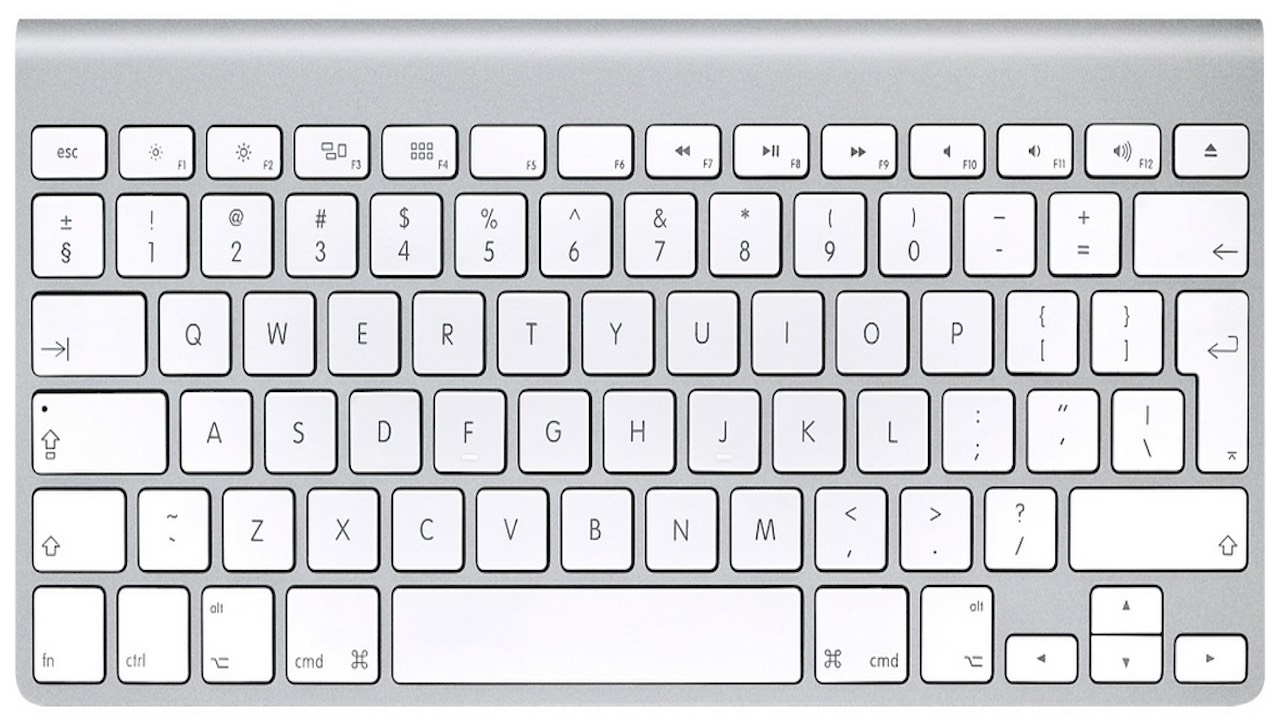

Lubię was czytać, ale żeby skróty klawiszowe kopiować z innego serwisu? Serio? Kreatywność poziom master.
Nawet jeśli jeden skrót wziąłeś z innej strony, jesteś zobligowany do tego, żeby przytoczyć tą stronę jako źródło. Już widzę komentarze, jakbym nie przytoczył źródła i ktoś by wyczaił, że coś było z innej strony 🙂 chętnie zobaczę twój poziom kreatywności Przemku. Podeślij link do swoich tekstów proszę.
Tomaszu, Ja nie jestem redaktorem tylko ty. W mojej pracy z kreatywnością nie jest źle (choć chyba nie mnie to oceniać). Nie analizowałem porównawczo art. bo… nie mam na to czasu, błędnie założyłem że zacytowałeś całe art. Z twoich słów wynika, że nie (w sumie to nie ale tak zakładam) także zwracam honor.
Miłego dnia!
Przemku, również życzę miłego dnia 🙂 pzdr
Ja zmieniłem skrót wywołujący Readera z Command + Shift + R na Option + Esc. Ze względu na słabszy wzrok często korzystam z Readera i dlatego warto było zmienić skrót na prostszy (wciskam 2 zamiast 3 przycisków)
Spoko, kilku nie znałem 🙂